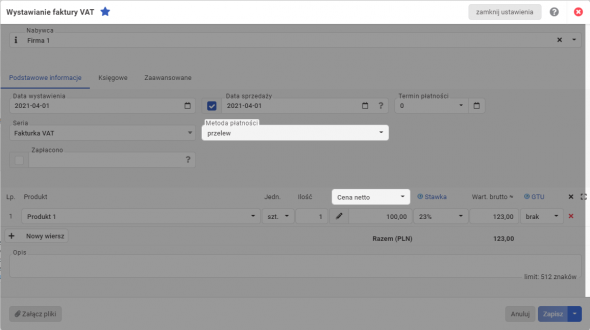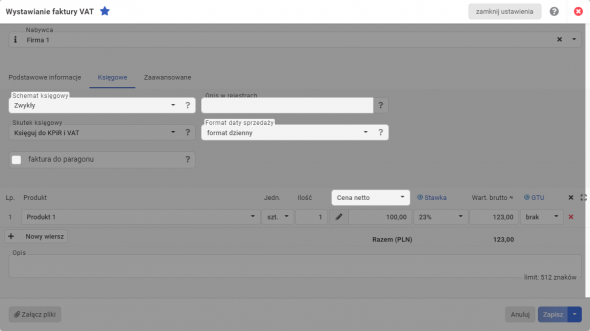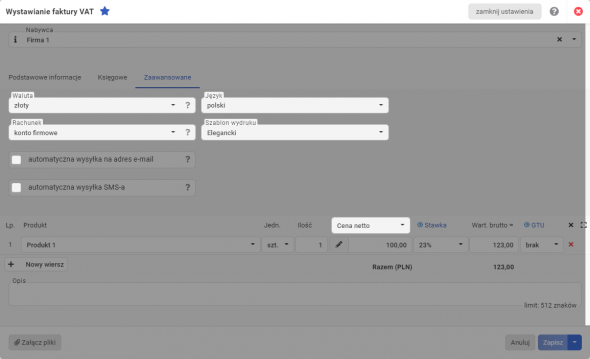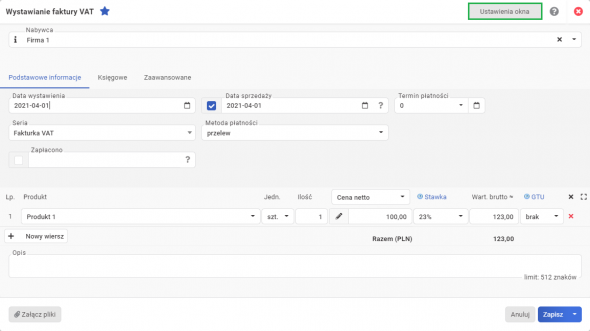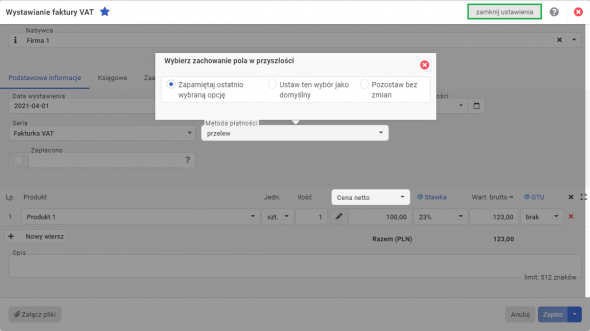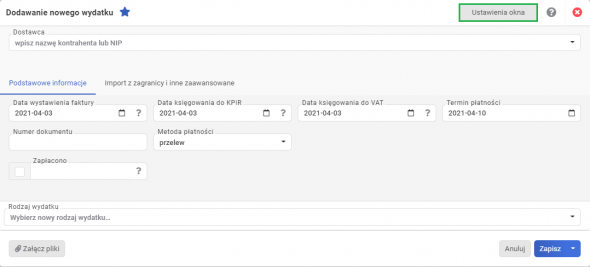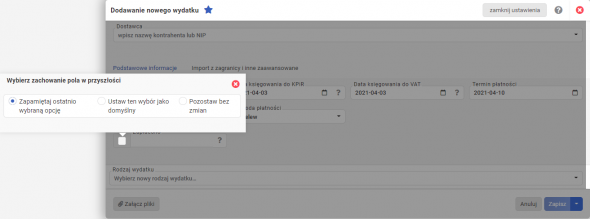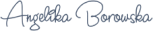Tryb edycji okna dla wystawianych dokumentów
Tryb edycji okna służy do definiowania domyślnych wartości, określonych pól podczas wystawiania dokumentu sprzedaży. Pozwala to na ustawienie wartości, z których korzysta się najczęściej, co pozwala na przyspieszenie procesu wystawienia dokumentu sprzedaży.
Tryb edycji okna - pola dostępne w zakładce Podstawowe informacje
Podczas wystawienia dokumentu sprzedaży w zakładce PODSTAWOWE INFORMACJE można wybrać akcję USTAWIENIA OKNA i ustawić domyślne zachowanie dla pól: Metoda płatności / Cena netto / Cena brutto.
Tryb edycji okna - pola dostępne w zakładce Księgowe
W zakładce KSIĘGOWE można ustawić domyślne zachowanie dla pól: Schemat księgowy / Opis w rejestrach / Format daty sprzedaży/ faktura do paragonu / Cena netto / Cena brutto.
Tryb edycji okna - pola dostępne w zakładce Zaawansowane
W zakładce ZAAWANSOWANE można ustawić domyślne zachowanie dla pól: Waluta / Język / Rachunek / Szablon wydruku / automatyczna wysyłka na adres e-mail / Cena netto / Cena brutto.
Tryb edycji okna - Jak ustawić domyślne zachowanie pól?
W celu skorzystania z trybu edycji okna należy przejść do zakładki PRZYCHODY » SPRZEDAŻ » WYSTAW » FAKTURĘ następnie ustawić pożądane wartości i wybrać przycisk USTAWIENIA OKNA.
W wyświetlonym oknie należy wybrać zachowanie pola w przyszłości wybierając jedną z trzech dostępnych opcji: Zapamiętaj ostatnio wybraną opcję / Ustaw ten wybór jako domyślny / Pozostaw bez zmian.
Między podświetlanymi polami można się swobodnie przełączać. Po zakończeniu działań należy skorzystać z przycisku ZAMKNIJ USTAWIENIA lub poprzez kliknięcie w wyszarzony obszar.
W jakich dokumentach można skorzystać z trybu edycji?
Z trybu edycji okna można skorzystać w dokumentach sprzedaży: Faktura VAT oraz Faktura bez VAT, a także w zakładce CRM » KONTRAHENCI podczas dodawania/modyfikacji kontrahenta oraz podczas dodawania nowego produktu (w zależności od tego, czy jest aktywny moduł Magazyn w zakładce PRZYCHODY » PRODUKTY lub MAGAZYN » MAGAZYN).
Tryb edycji okna dla wydatków
Opcja dostępna jest dla pakietu “Księgowość online” oraz “Księgowość online + magazyn”.
W celu skorzystania z trybu edycji okna należy przejść do zakładki WYDATKI » DODAJ » FAKTURĘ VAT / FAKTURĘ (bez VAT) następnie ustawić pożądaną wartości i wybrać przycisk USTAWIENIA OKNA.
W wyświetlonym oknie można ustawić domyślne zachowanie dla pola ZAPŁACONO. Należy przy tym wybrać zachowanie pola w przyszłości, wybierając jedną z trzech dostępnych opcji: Zapamiętaj ostatnio wybraną opcję / Ustaw ten wybór jako domyślny / Pozostaw bez zmian.
Po zakończeniu działania należy skorzystać z przycisku ZAMKNIJ USTAWIENIA lub poprzez kliknięcie w wyszarzony obszar okna dodawania wydatku.

Księgowość online wFirma
- Generowanie i wysyłka JPK_VAT
- Integracja z e-US i e-ZUS
- Kontrola płatności
- Automatyczne rozliczanie różnic kursowych